Introducción
Este documento describe la guía para recuperar Full Disk Access (FDA) para un conector Secure Endpoint Mac que no esté administrado por MDM en macOS Ventura 13.0.
Descripción del problema
En sistemas no gestionados por MDM, el conector Secure Endpoint Mac se ejecuta en modo degradado después de una actualización a macOS 13 Ventura 13.0.
Aunque se haya concedido anteriormente, el permiso Acceso a disco completo no persiste; de hecho, el permiso parece estar habilitado en la interfaz de usuario de Configuración del sistema de privacidad y seguridad, pero la extensión del sistema no tiene el permiso concedido.
Versión del conector de Mac del terminal seguro afectado
Conector Secure Endpoint Mac 1.14 o posterior
Versión de macOS afectada:
macOS 13.0 - Ventura
Nota: este problema se corrige en macOS Ventura 13.1.
Perfiles de MDM
El problema no afecta a los equipos gestionados por MDM en los que se concede acceso de disco completo para el conector de terminal seguro mediante MDM.
Resolución
Opción 1: Actualizar a macOS Ventura 13.1
Este problema se resuelve en macOS Ventura 13.1. Si el conector Secure Endpoint Mac está en modo degradado en macOS Ventura 13.0, una actualización a macOS Ventura 13.1 resuelve el problema sin ninguna otra acción.
Opción 2: elimine manualmente FDA para Secure Endpoint System Monitor
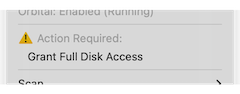
- En el menú Secure Endpoint, haga clic en la advertencia Grant Full Disk Access para abrir la página Full Disk Access en System Settings. También puede navegar manualmente a la página Full Disk Access (Acceso a disco completo) en System Settings (Configuración del sistema) en Privacy & Security (Privacidad y seguridad).
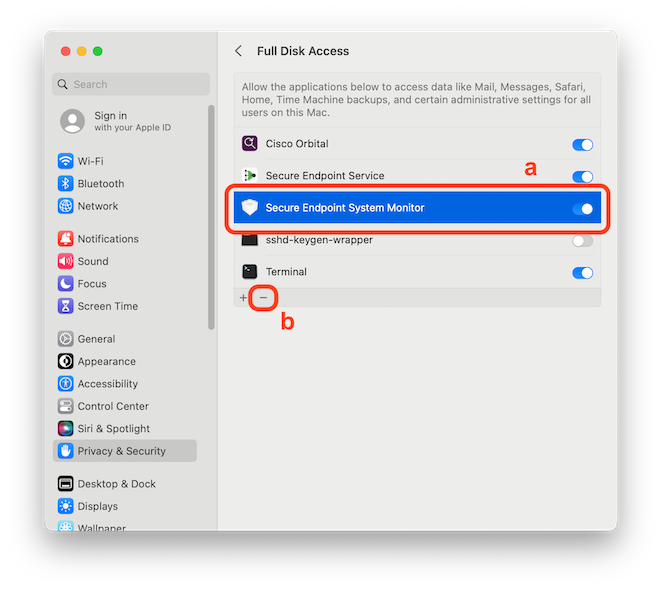
- Quite el paquete Secure Endpoint System Monitor. Para ello:
a) Haga clic en Secure Endpoint System Monitor para resaltarlo
b) Haga clic en el signo menos e introduzca la contraseña de administrador si se le solicita
Quite únicamente el paquete Secure Endpoint System Monitor. No quite el paquete Secure Endpoint Service.
- Espere a que el conector vuelva a agregar automáticamente el Monitor del sistema de terminales seguros a la página Acceso a disco completo (esto puede tardar hasta 30 segundos).
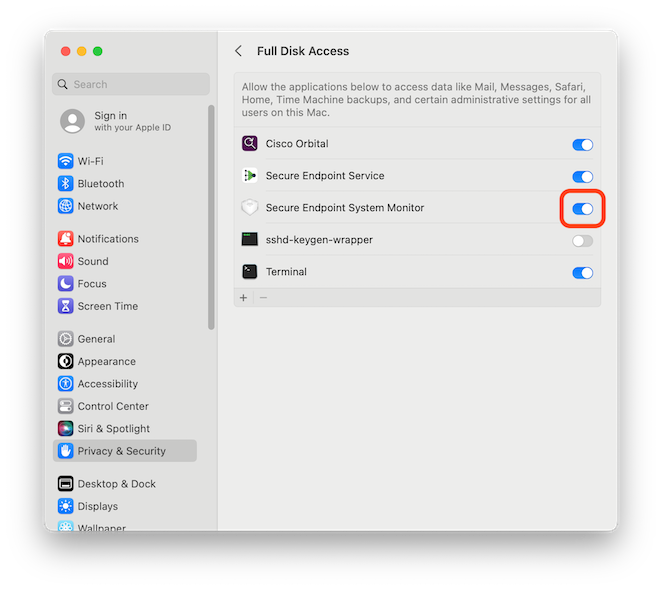
- Haga clic en la opción para habilitar el acceso de disco completo para el Monitor de sistema de terminales seguros.
Opción 3: Inhabilite FDA para Secure Endpoint System Monitor con el comando tccutil
- Abra un terminal e ingrese este comando y la contraseña de administración cuando se le solicite:
sudo tccutil reset SystemPolicyAllFiles com.cisco.endpoint.svc.securityextension
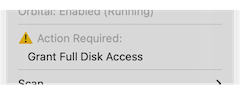
- En el menú Secure Endpoint, haga clic en la advertencia Grant Full Disk Access para abrir la página Full Disk Access en System Settings. También puede navegar manualmente a la página Full Disk Access (Acceso a disco completo) en System Settings (Configuración del sistema) en Privacy & Security (Privacidad y seguridad).
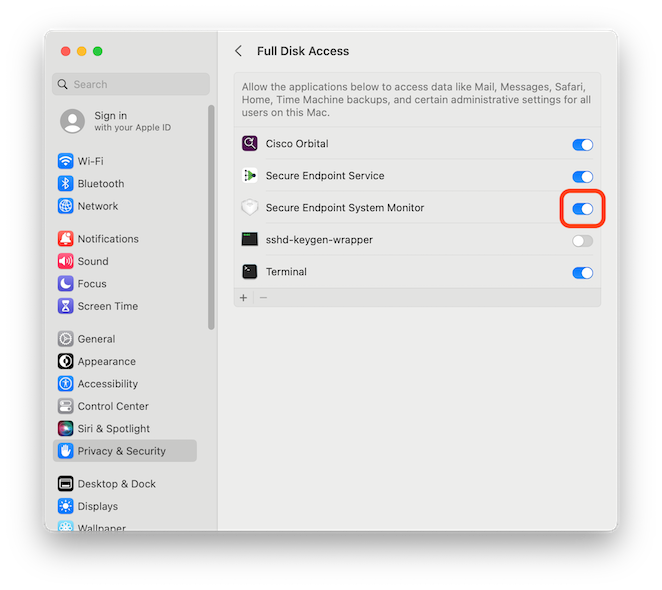
- Haga clic en la opción para habilitar el acceso de disco completo para el Monitor de sistema de terminales seguros.

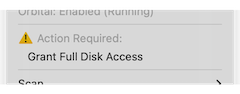
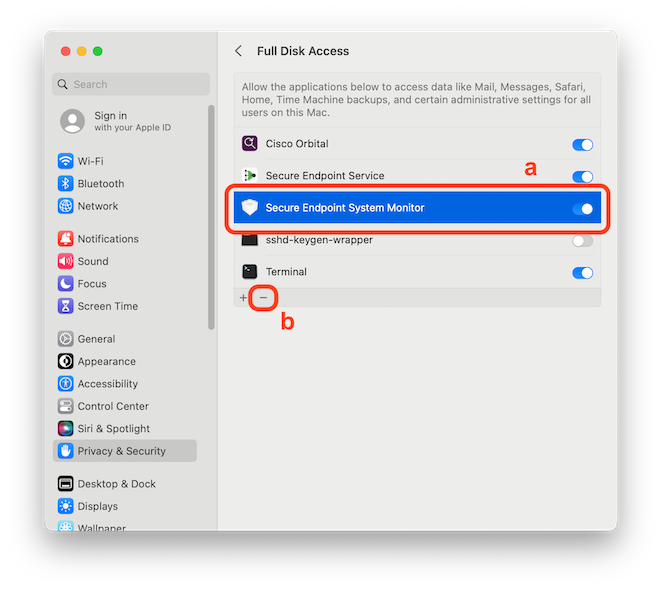
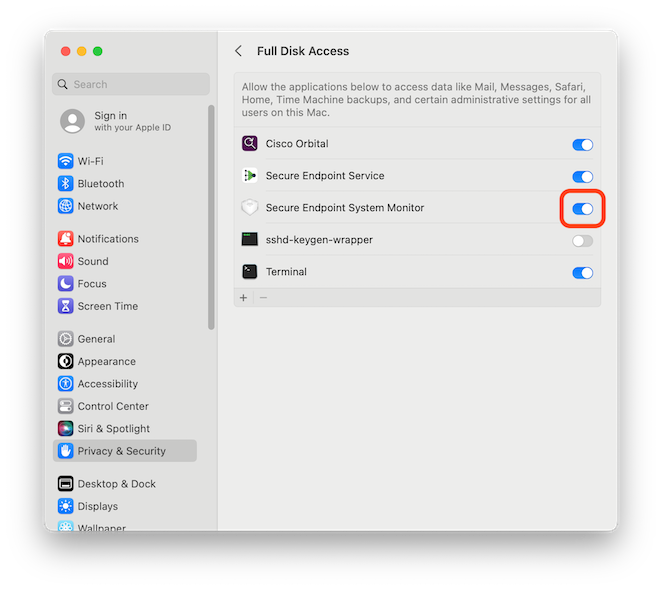
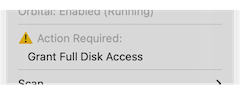
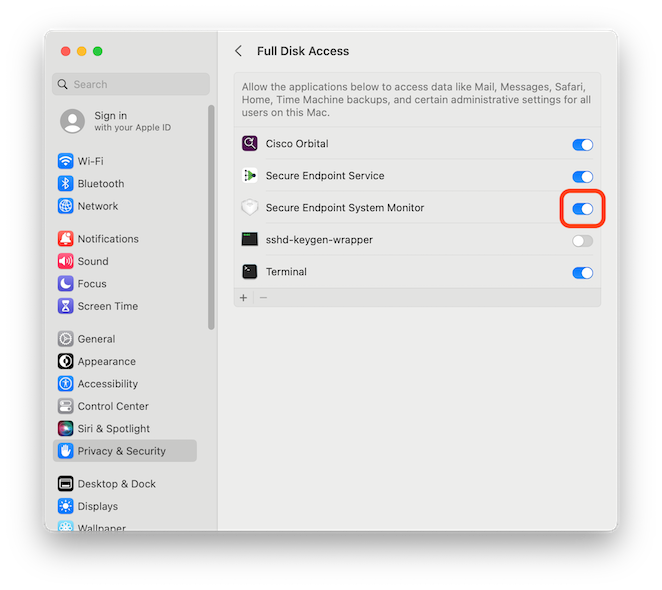
 Comentarios
Comentarios